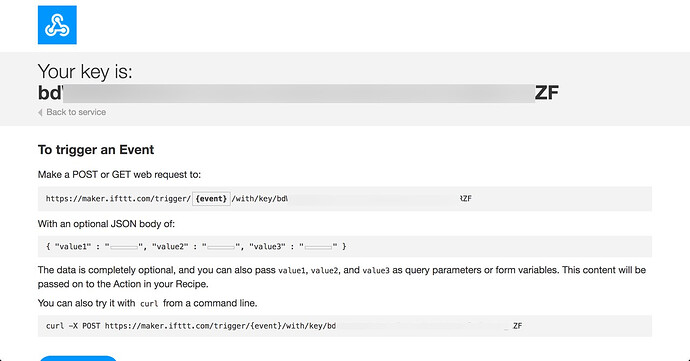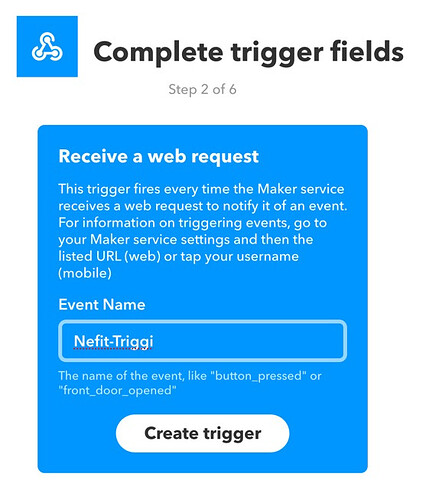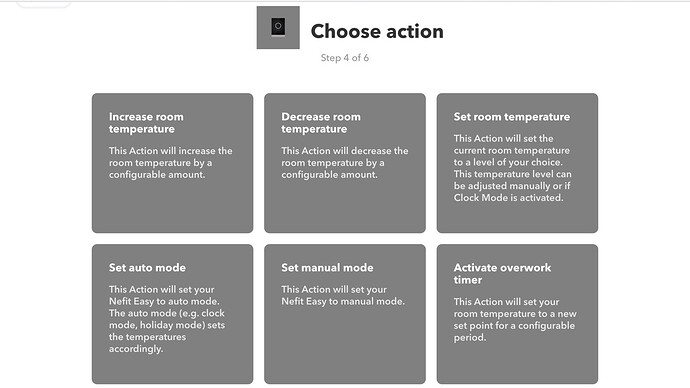IFTTT is een mooie dienst vergelijkbaar met Triggi. Bij IFTTT zijn al een aantal kanalen die wij (nog) niet hebben. Zo kregen we de vraag hoe Nefit is te gebruiken met Triggi via IFTTT. Een stappenplan!
1. Webhook maken
Maak in IFTTT een Webhook aan. Ga naar Webhooks Integrations - Connect Your Apps with IFTTT (op de desktop) en kik op Documentation. Je ziet nu een pagina met een key en een URL (zie onder).
Hier kun je een specifiek “event” maken. In het veld {event} typ je iets in als “Nefit-Triggi”.
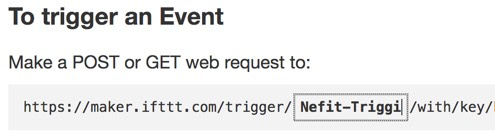
Deze complete URL kopieer je en plak je bijvoorbeeld in je Notities-app. In elk geval een app op je desktop die synchroniseert met je telefoon. Je hebt deze URL namelijk zometeen nodig in de Triggi app. Natuurlijk kun je de URL naar jezelf mailen.
2. Applet maken
Nu gaan we eerst een applet in IFTTT aanmaken. Ga naar Get Started - IFTTT om in het startscherm van een nieuwe applet te komen. Bij THIS kies je “Webhooks” en kies de optie “Receive a webrequest”. In het vervolgscherm typ je de naam van het Event wat je in de vorige stap maakte. Klik op “Create trigger”.
Vervolgens maak je de THAT actie aan. Hier kies je de Nefit thermostaat. Als je deze aan IFTTT hebt verbonden kun je een actie kiezen. Ik kies hier voor Set Room Temperature.
Kies vervolgens de gewenste temperatuur, kies de juiste Nefit en klik op Create Action.
De IFTTT-applet is nu klaar. Je kunt dit al testen door de URL van je Webhook in een browser te openen. Je krijgt dan de tekst te zien “Congratulations! You’ve fired the Nefit-Triggi event” en als het goed is verandert de kamertemperatuur op je Nefit. Bij mij duurde het een paar minuten.
3. Trigg maken
Nu gaan we naar Triggi. Maak een nieuwe trigg en kies je conditie. Om de koppeling eerst goed te testen adviseer ik om een Triggi Now button te maken. Noem deze “Nefit IFTTT” en gebruik hem als conditie.
Bij de actie kies je Triggi Connect. Vervolgens kies je de optie “Stuur een HTTP request met opties”. In het vervolgscherm zet je de eerste optie op POST. Bij het tweede veld plak je de complete URL van de IFTTT webhook. De derde optie laat je op “Geen” staan. Klik vervolgens op “Gebruik deze actie”. In het volgende scherm laat je de optie “triggi-maker” aangevinkt en klik je weer op “Gebruik deze actie”. Tenslotte sla je de trigg op en geef je hem nog een eigen naam en/of categorie.
4. Test de koppeling
Nu kun je de hele keten gaan testen. In Triggi of je Widgetscherm, klik op de knop “Nefit IFTTT”. Als alles goed is ingesteld gaat je Nefit nu naar de ingestelde kamertemperatuur.
5. Debuggen
Werkt het niet lekker? Wat ik altijd doe is op bepaalde plaatsen notificaties instellen. Bij de actie van een trigg zet ik dan nog een notificatie, dan weet ik in elk geval dat de actie in Triggi goed is gegaan. Bij IFTTT kun je geen meerdere acties instellen, maar je kunt wel meerdere applets maken met de webhook. Ik maak een extra applet die een notificatie op mijn mobiel geeft als de webhook wordt aangeroepen. Hiervoor moet je wel de IFTTT app op je telefoon installeren.
Succes!